剛升級新版 Google Analytics 4 (GA4) 後,是不是馬上發現 GA4 不僅在介面上已徹底改頭換面,連資料架構、數據模型都有極大變化?
如果光靠著舊版 Universal Analytics (UA) 的知識嘗試自行摸索,可能會發現困難重重,數據似乎怎麼樣都對不上!
因此為了幫助讀者迅速上手 GA4,這篇文章我們將從基礎入門的角度,說明為何熟悉「事件」對於學習 GA4 如此重要,以及「事件」在 GA4 中的設定和運作方式。
GA4 中的「事件」是什麼?
GA4 使用「事件(event)」來評估使用者在網站或 APP 中的特定互動或情況。舉電商的例子來說,當消費者點入商品頁面連結、觀看影片、下單購物時,或甚至是某頁面出現問題停止運作時,這些消費者與網站的互動,或網頁發生的特殊情況,都會被 GA4 系統記錄為一個個的「事件」,系統就是用這些事件來當作評估數據模型的基本單位,並製作報表。
GA4 的四大事件類別
網站或 APP 每日會發生的「事件」,可能有成千上萬個,那麼哪種類型的事件才會被系統收集記錄下呢?
首先,只要安裝好 GA4,系統就會自動採集以下兩個事件類別:
自動收集的事件
這類型的事件,是只要使用者與網站或 APP 有基本互動時,就會促使系統自動收集的事件,例如使用者點擊時(click)、初次到訪網站(firrst_visit)時。
加強型評估事件
除了自動收集的事件外,可另選擇是否啟用加強型評估功能,評估使用者與網站或APP內容的互動情況,例如站內搜尋(view_search_results)、檔案下載(file_download)等。
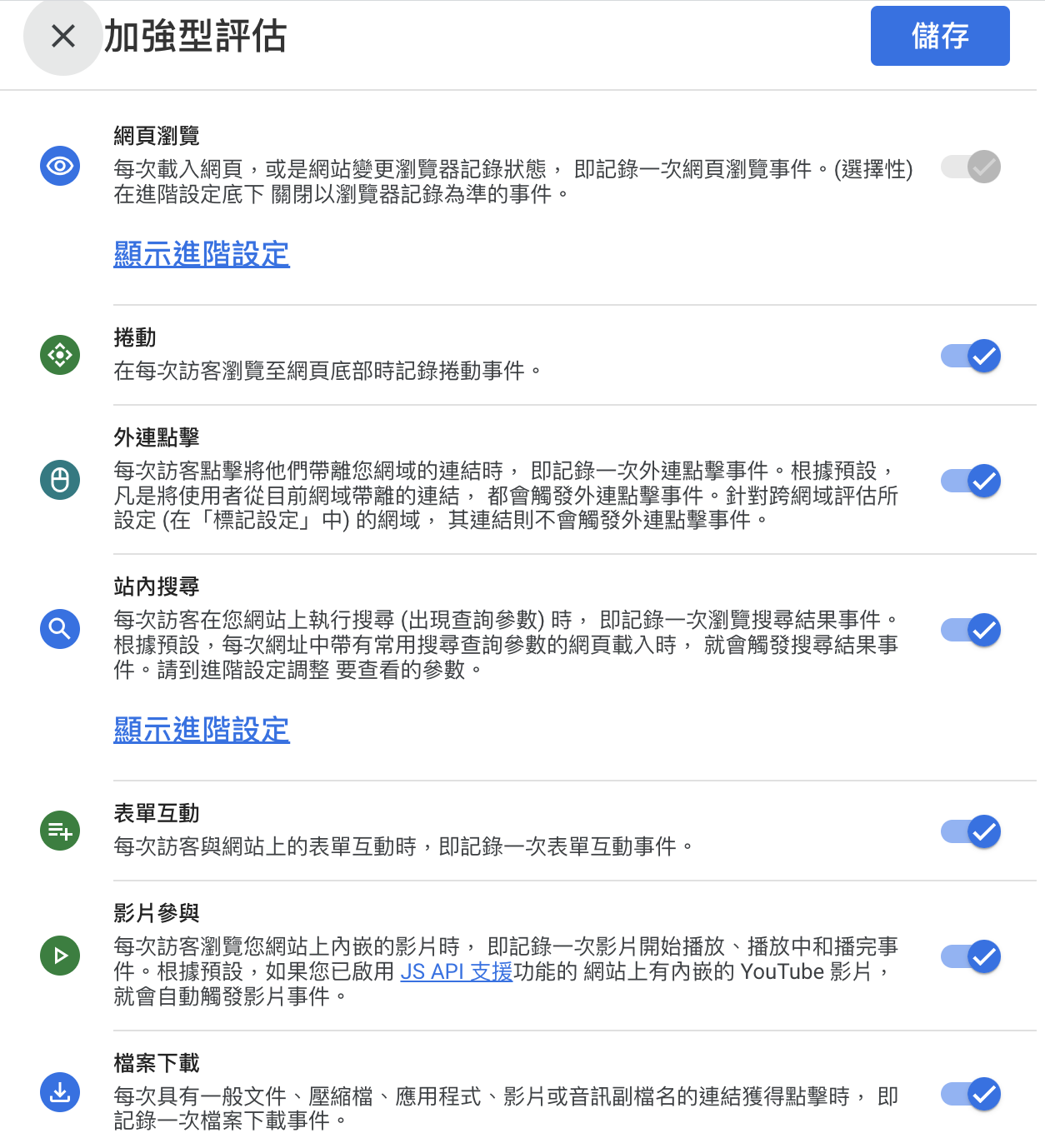
另外,還有建議事件、自訂事件,須在完成導入後,才會顯示在 GA4 中。
建議事件
建議事件是當您需要額外評估某些功能和行為時,自行在網站或 APP 中加入的事件。
目前 Google 提供的建議事件,包含適合所有資源,或需要評估銷售業績的零售業、電商業、教育業、房地產業、旅遊業等資源,以及遊戲資源。
這類型事件需搭配其他相關背景資訊,包含指定的事件名稱、建議的觸發時機、建議的參數,整體進行評估才會有意義,並產生具有參考價值的特殊報表,因此系統不會自動收集。
自訂事件
在自動收集事件和建議事件都無法符合需求的情況下,或企業有特別重視和想分析的資訊時,才會建立自訂事件,且需要同時配合自訂報表和探索,才能獲取有意義的分析數據。
舉例而言,雖然 GA4 會在網站訪客瀏覽頁面時記錄資料,但企業可能還想更進一步了解訪客與新功能互動的情況,或是自媒體、慈善機構網站希望了解使用者在何時捐款時,就建議可導入自訂事件。
GA4 「事件」的運作方式
假設訪客在已埋設代碼的網站上,點擊播放網站上的產品介紹影片,影片開始播放時的情形如下:
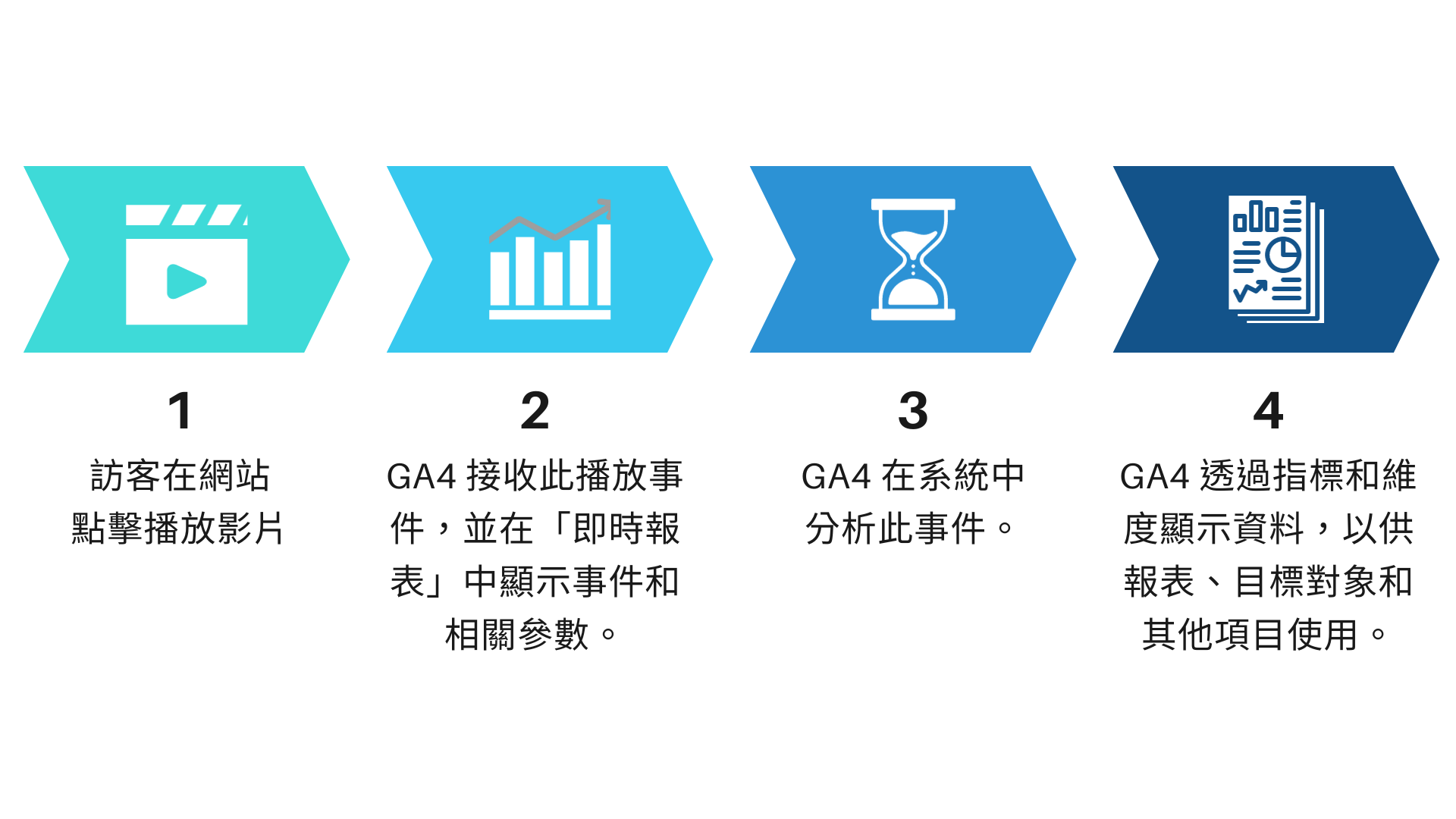
GA4 事件 vs. 工作階段
接觸過舊版 UA 的讀者,應該記得以往 UA 的測量模型是以「工作階段(session)」為基礎,而 GA4 則以「事件」為基礎進行數據搜集,這也是為什麼我們強烈建議讀者應先熟悉「事件」的概念,才能了解 GA4 的操作邏輯。
有些讀者可能有疑問,不管是 UA 還是 GA4,都有「工作階段」和「事件」的概念,到底這兩者在 GA4 改版後,有什麼變化呢?
我們根據 Google 最新提供的定義,整理成以下表格:
| Google Analytics 4 (GA4) | Universal Analytics (UA) | |
| 工作階段 (session) | 閒置超過 30 分鐘 (視工作階段逾時設定而定), 工作階段就會結束,如逾時後返回就會啓動新的工作階段。 | 閒置超過 30 分鐘 (視工作階段逾時設定而定)、時間戳記截止於午夜 (視設定資料檢視時所在時區而定),或出現新的廣告活動參數,視爲一個工作階段。 |
| 事件 (event) | 每次「命中」都是一個事件,所有動作都是事件,沒有「類別」、「動作」或「標籤」的概念,但可用參數來表現。(*以註冊為例,事件名稱可能是 sign_up,參數可能是 page_location、product 和 form_id。) | 事件本身即命中類型,有「類別」、「動作」和「標籤」等維度。(*以註冊為例,此事件可能包含「行動號召」類別、「註冊」動作,及代表landing page的標籤。) |
(想了解更詳細的 GA4 改版前後比較,請參考這篇文章。)
根據以上比較,可得知「工作階段」和「事件」在新版 GA4 中的定義都有變化,主要是資料模型的差異,捨棄掉了類別、動作、標籤等維度,並以「參數」來表現事件。
GA4的「事件參數」是什麼?
每個事件都會有事件名稱、事件觸發時機、事件參數,而其中的參數可針對使用者與網站互動的方式提供額外資訊。例如,當有消費者瀏覽產品時,可加入參數來描述消費者瀏覽的產品,像是產品名稱、類別或價格。
GA4 已預設自動收集和加強型評估事件,都會納入參數。Google 另外還提供用戶一組必要和選用參數,可加到建議事件中,用戶也可視需求和用途自訂其他事件參數。如果在設定參數時遇到困難,或是有特定的數據搜集需求,可以聯繫行動貝果團隊,我們將有專人為您解決 GA4 的各種難題!
怎麼即時查看 GA4「事件」?
從網站或 APP 傳送事件後,有兩種方式能確認 GA4 是否已成功收集事件:
即時報表
在 GA4 的即時報表中,可找到「按事件名稱劃分事件計數」資訊卡,會顯示訪客過去半小時在網站或 APP 中觸發的每個事件,和各事件的觸發次數。
在此還可以點按各事件,查看隨事件一起傳送的事件參數。
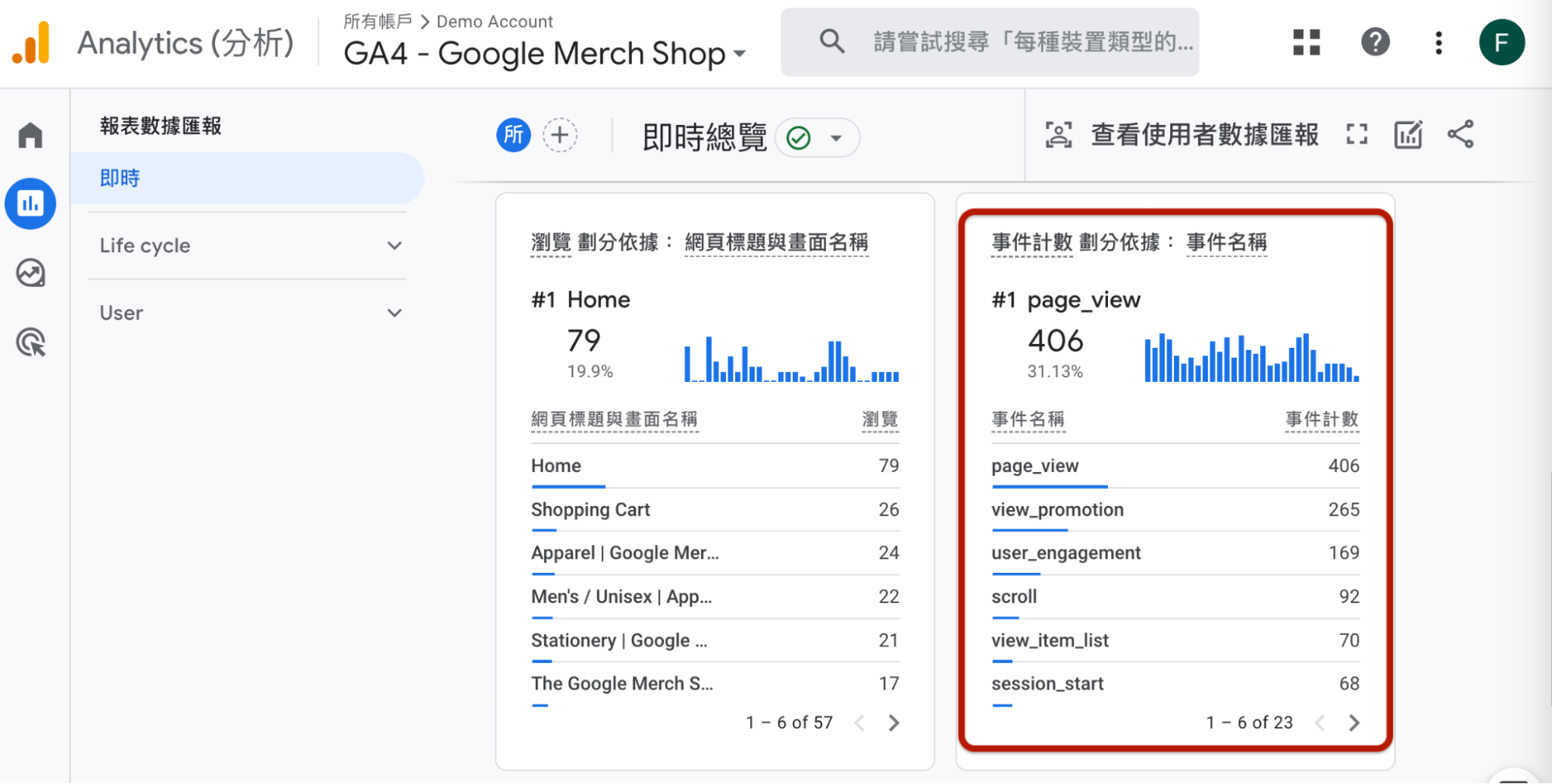
Debug View 報表
GA4 提供了超方便的 DebugView 功能,尤其如果有使用 Google Tag Manager (GTM) 的話,系統在開啟預覽時就會自動開啟 Debug 模式,可以確認是否已正確設定事件和事件參數。(推薦使用 Debug View 報表來查看事件)
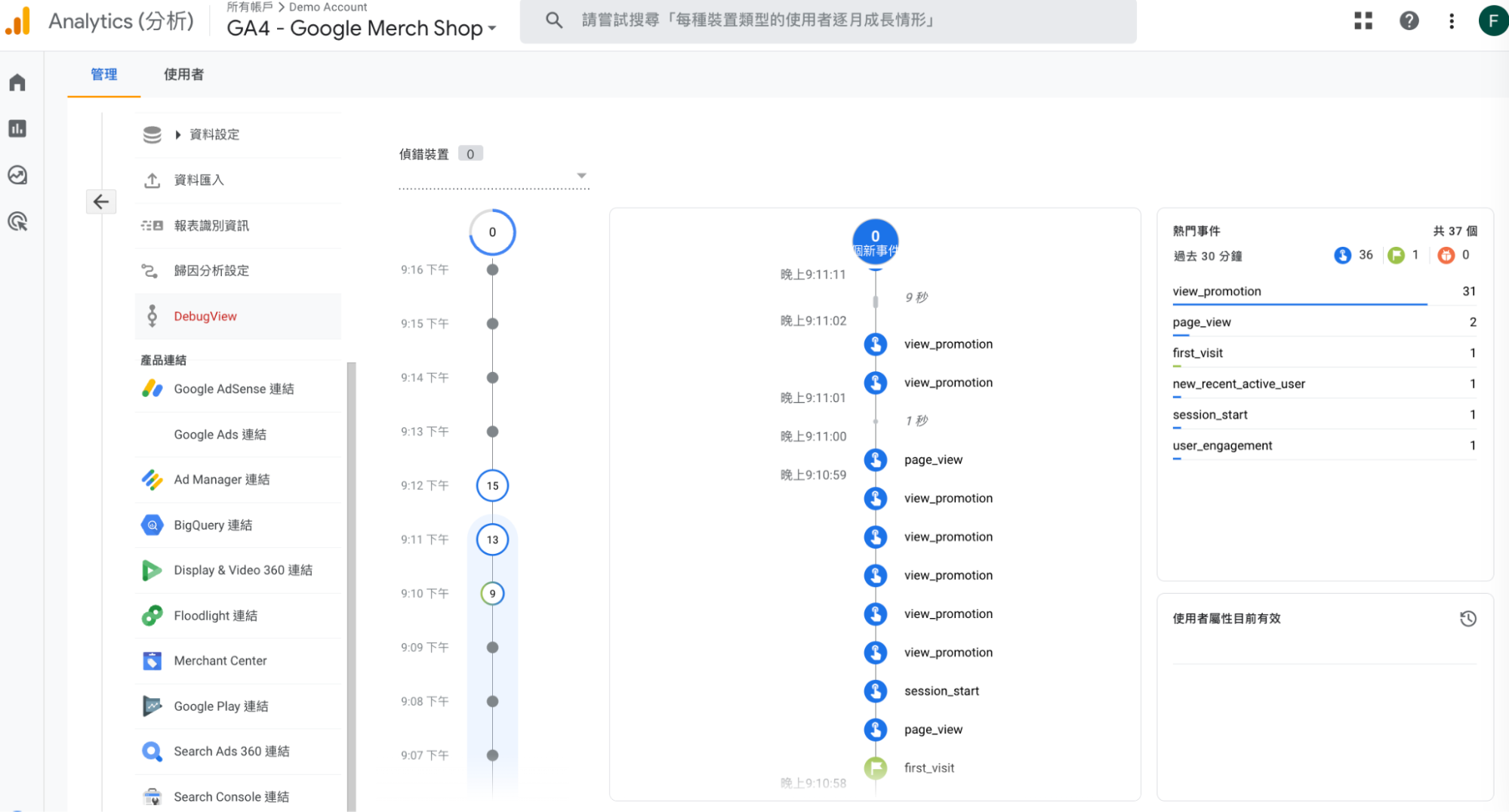
總結
「事件」是 GA4 的核心,這篇文章我們為各位讀者介紹了事件的基本概念,後續我們會陸續更新更多關於 Google Tag Manager (GTM) 和 Urchin Tracking Module (UTM) 的實作教學。如果您的網站或 APP 有事件參數、程式碼相關問題,或不知道怎麼導入符合商業需求的自訂事件,歡迎您立即聯繫行動貝果團隊,我們會針對您的產業別與分析用途,為您推薦客製化的 GA4 解決方案!


